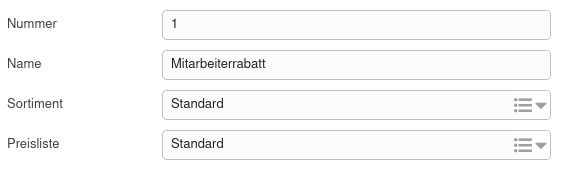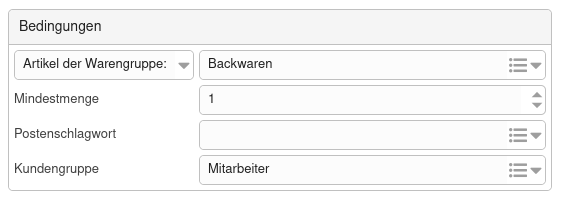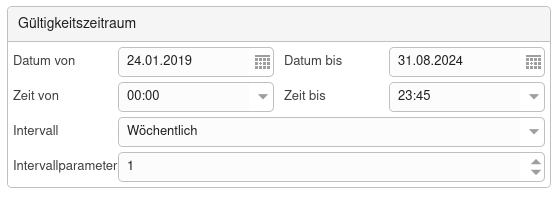Ihre KORONA.pos Cloud bietet Ihnen eine Vielzahl von Möglichkeiten für Rabattaktionen. Eine davon sind Preisregeln. Wie Sie diese anlegen und an der Kasse nutzen, erläutert Ihnen dieser Artikel.
Um eine Preisregel anzulegen, navigieren Sie im Backoffice zu Aktionen > Preisregeln und drücken Sie auf “Neu”. Im nun erscheinenden Menü haben Sie die Möglichkeit, eine Preisregel individuell nach Ihren Wünschen und Bedürfnissen anzulegen. Der erste Bereich dient zur Konfiguration allgemeiner Parameter.
So können Sie der Preisregel eine Nummer und einen Namen zuordnen, sowie festlegen, ob der Rabatt später nur auf Artikel eines bestimmten Sortimentes oder einer bestimmten Preisliste gegeben werden soll.
Im Bereich Bedingungen können Sie nun einschränken, auf welche Artikel ein Rabatt gegeben werden soll und wer diesen erhält.
Artikel
Über das Dropdown-Feld kann gewählt werden, ob der Rabatt auf einen „Artikel“, auf alle „Artikel der Warengruppe“ oder alle „Artikel mit Schlagwort“ gewährt werden soll. Wählen Sie im Feld dahinter den Artikel, die Warengruppe oder das Schlagwort aus. Wenn hier keine Auswahl getroffen wird, gilt der Preisnachlass für alle verfügbaren Artikel.
Achtung: Bei Warengruppen ist zu beachten, dass lediglich Warengruppen direkt, also keine Warengruppenhierarchien, von Preisregeln beachtet werden.
Mindestmenge
Weiterhin ist es möglich, dass der Rabatt erst ab einer gewissen Mindestmenge gelten soll. Damit diese Mindestmenge greift, muss eine der beschriebenen Bedingungen (Artikel, Warengruppe, Schlagwort) ausgewählt sein.
Postenschlagwort
Mit dieser Bedingung lassen sich gut Rabatte abbilden, die manuell für einzelne Posten ausgelöst werden sollen und einen konkreten Rabattgrund (Bezeichnung der Preisregel) ausweisen sollen.
Wenn Sie als Bedingung ein Postenschlagwort angeben und einen Nummernkreis „Schlagwort an Posten setzen“ definieren, der durch Eingabe/Scannen einer bestimmten Zeichenfolge dieses Schlagwort an den Belegposten setzt, können Sie z.B. einen MHD-Rabatt sehr gut abbilden. Diese Methode kann Anwenderfehlern und Betrugsversuchen vorbeugen.
Die Zeichenfolge kann auch auf eine Taste gelegt werden. Fügen Sie dabei die Funktion „Eingabe“ am Ende ein. So wird durch Drücken einer einzigen Taste das Postenschlagwort gesetzt und die Preisregel ausgelöst.
Kundengruppe
Über die Auswahl der Kundengruppe können Sie nun festlegen, ob der Rabatt z.B. nur für die eigenen Mitarbeiter gültig sein soll. Wenn keine Kundengruppe ausgewählt wurde, gilt die Preisregel für alle Gruppen.
Wie Sie eine neue Kundengruppe anlegen: Hier klicken!
Wie Sie eine Kundengruppe an der Kasse festlegen: Hier klicken!
Der dritte Bereich Preisänderung befasst sich nun mit dem eigentlichen Preisnachlass.
Zur Auswahl haben Sie eine Fülle von Operatoren, welche im Zusammenspiel mit dem Operanden zu dem gewünschten Preisnachlass führen. Durch das Berechnungsbeispiel behalten Sie dabei immer den Überblick, wie sich der Preis nach dem Rabatt gestaltet.
Bitte beachten Sie, dass eine Preisregel immer ein Rabatt ist und somit Leistungen nie teurer machen kann.
Im vierten und letzten Bereich geht es nun um die zeitliche Gültigkeit.
Mit Datum von/bis stellen Sie den Gesamtzeitraum ein. Mit Zeit von/bis geben Sie eine tägliche Gültigkeitsdauer, z.B. im Sinne einer Happy Hour, an.
Mit dem Intervall können Sie einstellen, ob die Preisregel im Gesamtzeitraum immer gültig ist (täglich), nur an einem bestimmten Wochentag oder an einem bestimmten Monatstag.
Hinweis: Der Intervallparameter 0 entspricht z.B. beim Intervall „Wochentag“ dem Sonntag, 1 ist der Montag usw.